スマートフォンの画面をそのまま画像として保存したい。
Androidスマートフォンのスクリーンショット(チャプチャー)は簡単にできる。
基本のスクリーンショットはAndroid4.0以降変わっていない。
AQUOS独自のスクリーンショットのやり方もご紹介する。
Androidスマートフォンでスクリーンショットを撮る
電源ボタンと音量DOWNボタンを同時に押す。

電源ボタンと音量ボタン-AQUOS sense3 basic SHV48
これだけです。
スマホの機種は問わない。
どのスマートフォンでも同じ動作で、スクリーンショットが撮影できる。
ほかにも、電源ボタン長押しでスクリーンショットを撮ったりできる機種もあるみたいだが、うちのスマホは、電源ボタンの長押しでは、スクリーンショットを撮れない。
AQUOS独自のスクリーンショット
AQUOSの場合、「Clip Now」という、指でなぞるとスクリーンショットが取れるという機能がある。
1.「設定」を押す。
2.AQUOSトリック(旧AQUOS便利機能)を押す。
3.「Clip Now」を押す。
4.「Clip Now」の設定をONにする。
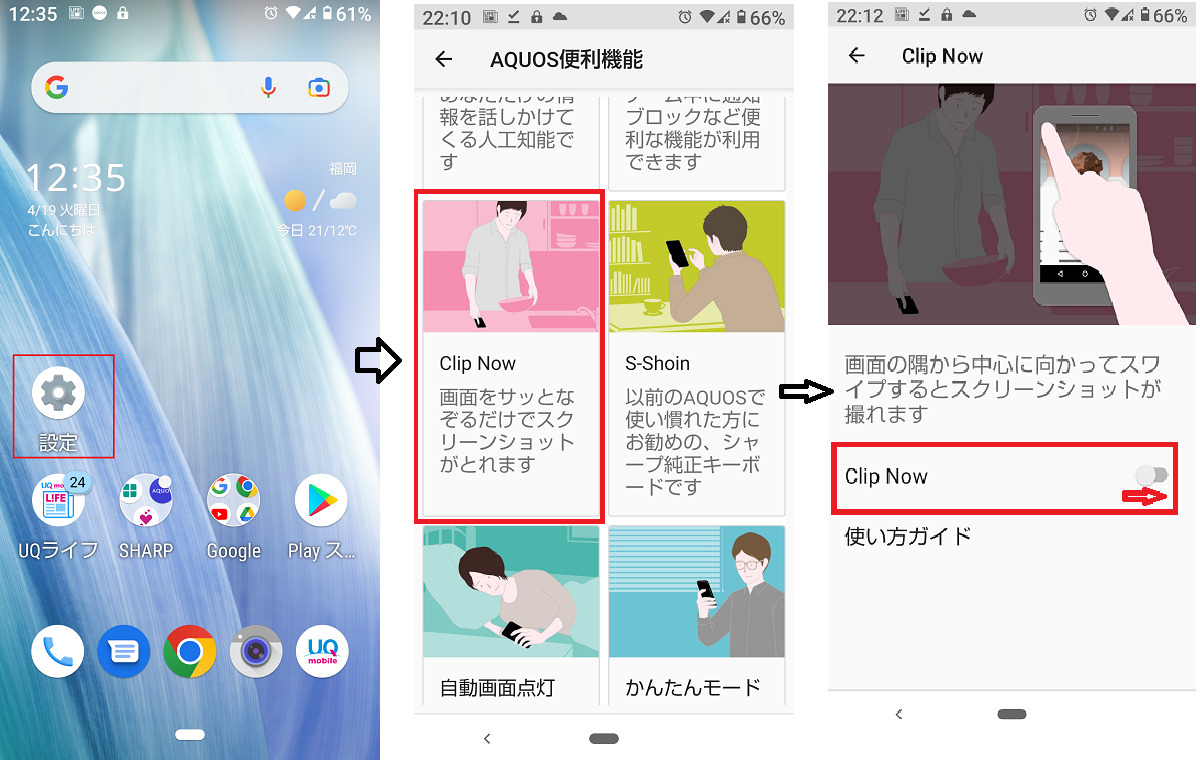
「Clip Now」の設定をON-AQUOS-Androidスマートフォン
スクリーンショットを撮るときには、スマホ画面の上の方から斜め下に向けてなぞる。
スクリーンショットした画像を見るには
スクリーンショットした画像はデフォルトで本体の〔Pictures〕フォルダの〔Screenshots〕フォルダの中に入っている。
見る時には
1.「フォト」を押す。
2.「Screenshots」を押す。
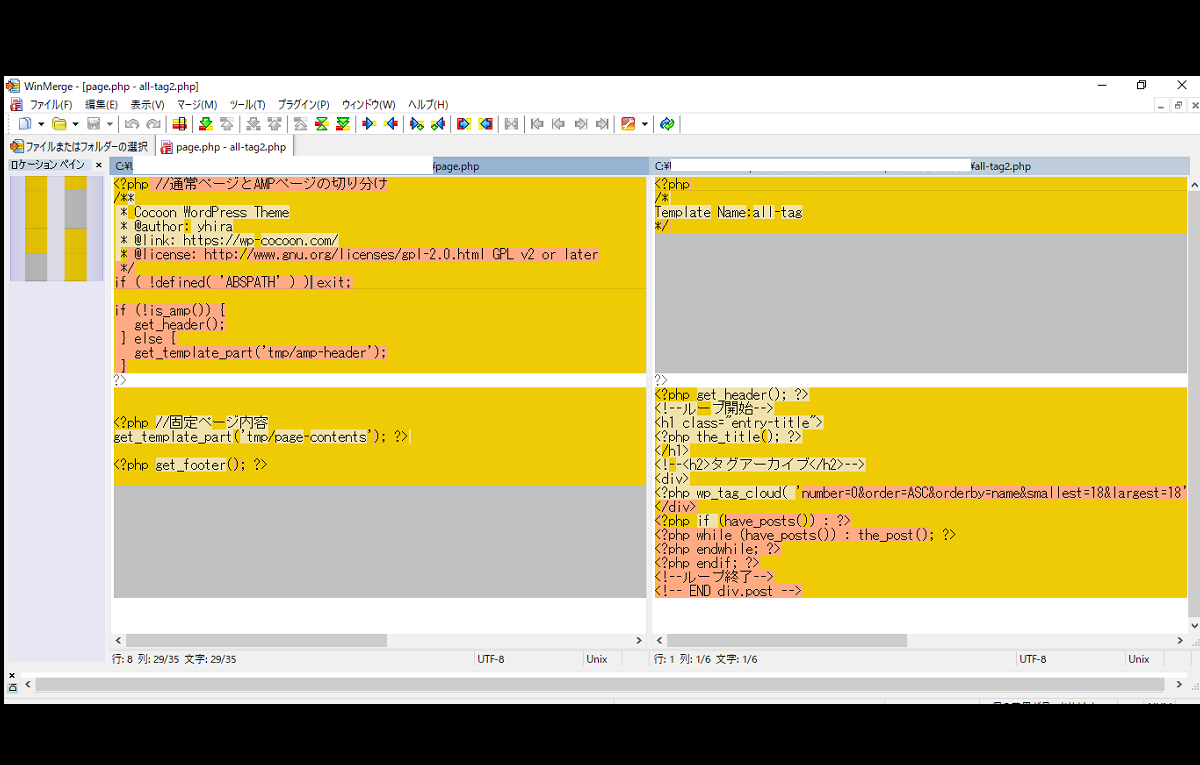

コメント